信管飞系列软件支持自定义打印格式模板,有用户在设计模板时会遇到以下的问题,超出打印范围的文本框找不到,也无法删除,如下图所示,本篇文章介绍一下操作方法。
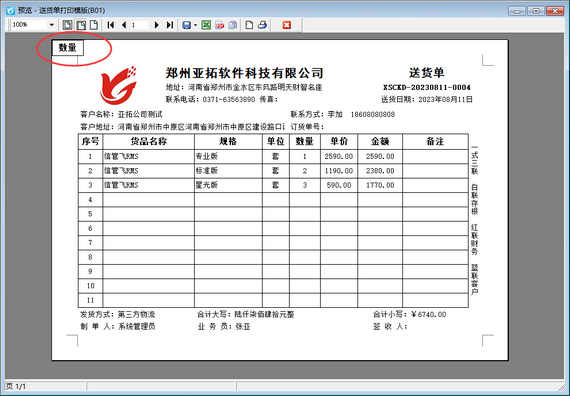
演示视频观看链接:设计模板时超出打印范围的文本框如何删除演示视频
以送货单软件为例,打开一个送货单,在单据界面工具栏点击“打印”—》“打印格式设计”,在打开的打印格式设计窗口选择需要调整的打印格式模板,然后点击“设计格式”进入模板设计器,如下图所示。
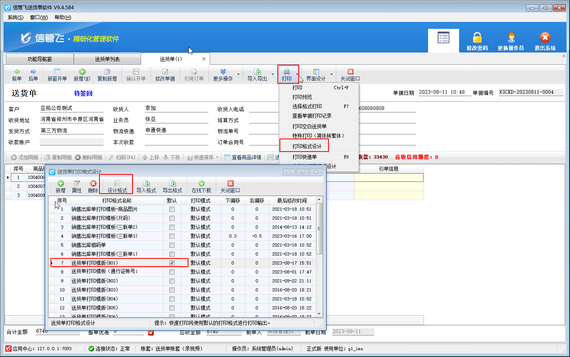
在模板设计器内,选择任意一个文本框,右键菜单点击“属性”打开文本框属性窗口,然后鼠标放在属性窗口文本框列表位置,可滚动查找文本框。
如需要删除的文本框在打印模板左上角位置,可以先查看一下当前设计器内最上边的文本框“上边距”数值,以及当前最左边的文本框“左边距”数值,然后在属性窗口滚动查找“上边距”小于目前最上边的文本框“上边距”数值,同时左边距小于目前最左边的文本框“左边距”数值的文本框。

然后修改查找到的文本框“上边距”及“左边距”数值,修改“上边距”数值大于最上边的文本框“上边距”数值,修改“左边距”数值大于最左边的文本框“左边距”数值,修改完成后,此数据项在打印模板设计器内即可显示出来,然后删除此文本框就可以,如下图所示。
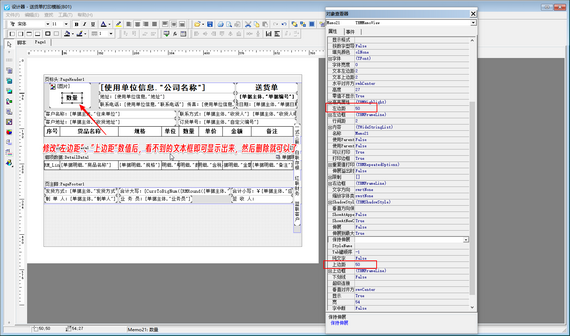
删除后,重新进行打印预览,左上角多余的内容即看不到了,如下图所示。
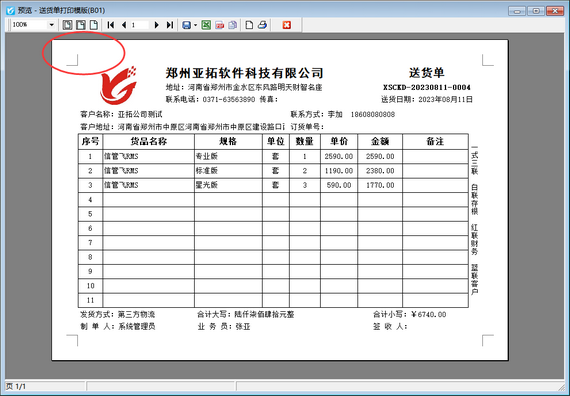
注意:如需要删除的文本框在打印模板左边(右边),需要参考最左边(右边)的文本框“左边距”数值进行查找;如需要删除的文本框在打印模板上方(下方),需要参考打印模板最(上)下面的文本框“上边距”数值进行查找;










 豫公网安备 41010502003017号
豫公网安备 41010502003017号



